Systémové UI, neboli uživatelské rozhraní systému, je klíčovou aplikací v operačním systému Android. Umožňuje uživatelům personalizovat mobilní zařízení a upravovat zobrazení prvků na obrazovce. Stejně jako jakákoli jiná aplikace, i systémové UI může občas čelit technickým problémům. Jedním z nich je situace, kdy se uživatelské rozhraní systému zastaví a na displeji se objeví černá obrazovka. Pokud i vy řešíte problém s hlášením „com.android.systemui přestal pracovat“, jste na správném místě. V tomto průvodci vám ukážeme, jak efektivně vyřešit problém, kdy systémové uživatelské rozhraní bohužel přestalo fungovat v Androidu.
Jak opravit problém se zobrazením černé obrazovky, způsobený zastavením systémového UI v Androidu?
Existuje mnoho faktorů, které mohou vést k chybám v systémovém uživatelském rozhraní. Některé potíže jsou spojené přímo s operačním systémem Android, zatímco jiné mohou být způsobeny vnějšími vlivy. Pojďme se podívat na některé hlavní příčiny, proč se „com.android.systemui“ může zastavit:
- Jednou z nejčastějších příčin nefunkčnosti systémového UI je poškozená aktualizace softwaru telefonu, která následně vyvolává chyby v uživatelském rozhraní.
- Dalším důvodem mohou být nesprávně nainstalované aplikace Google nebo problémy s jejich aktualizacemi, což může vést k problémům se systémovým UI.
- Systémové UI může přestat reagovat také během pokusu o zálohování dat v zařízení, což může způsobit výskyt chyb.
- Nedostatek volného místa v paměti zařízení Android je další běžnou příčinou, která může vyvolat problémy v systémovém uživatelském rozhraní.
- Pokud váš telefon s Androidem obsahuje poškozené systémové soubory nebo aplikace, může to vést k nefunkčnosti systémového UI.
- Vnější faktor, který má vliv na funkčnost systémového UI, může představovat SD karta. Pokud není správně vložena, nebo je poškozená, může to způsobit potíže.
Zatímco některé technické problémy v zařízeních Android jsou pouze dočasné, jiné, jako je například černá obrazovka po zastavení systémového uživatelského rozhraní, mohou vyžadovat více času k odstranění. Po zastavení procesu „com.android.systemui“ může být někdy obtížné vrátit zařízení zpět do normálního stavu. Přesto jsme tu s ověřenými metodami, které vám pomohou tento problém vyřešit.
Poznámka: Vzhledem k tomu, že chytré telefony nemají identické rozložení nastavení a liší se v závislosti na výrobci, před jakoukoliv změnou ověřte správná nastavení. Všechny metody uvedené níže byly testovány na zařízení Vivo 1920.
Metoda 1: Restartujte svůj telefon
Restartování telefonu je zřejmě nejjednodušší řešení, které je okamžitou pomocí, když potřebujete opravit chybu, kdy systémové UI přestalo pracovat v Androidu. Postupujte podle následujících kroků:
1. Stiskněte a podržte tlačítko napájení na boku smartphonu.
2. Na obrazovce klepněte na možnost „Restartovat“.
Metoda 2: Aktualizujte operační systém vašeho telefonu
Chyby ve funkčnosti systémového uživatelského rozhraní mohou být způsobeny zastaralou verzí softwaru v zařízení. Abyste tento problém vyřešili, ujistěte se, že máte v telefonu nainstalovanou nejnovější verzi systému. Postupujte podle níže uvedených instrukcí:
1. Otevřete „Nastavení“ na svém smartphonu.
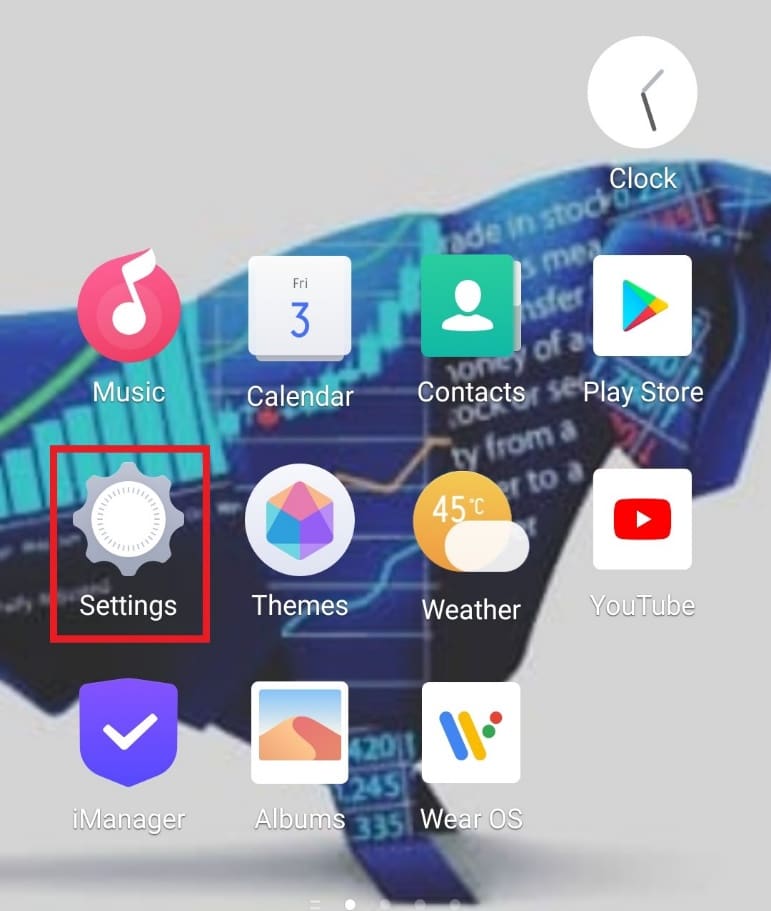
2. Klepněte na „Aktualizace systému“.
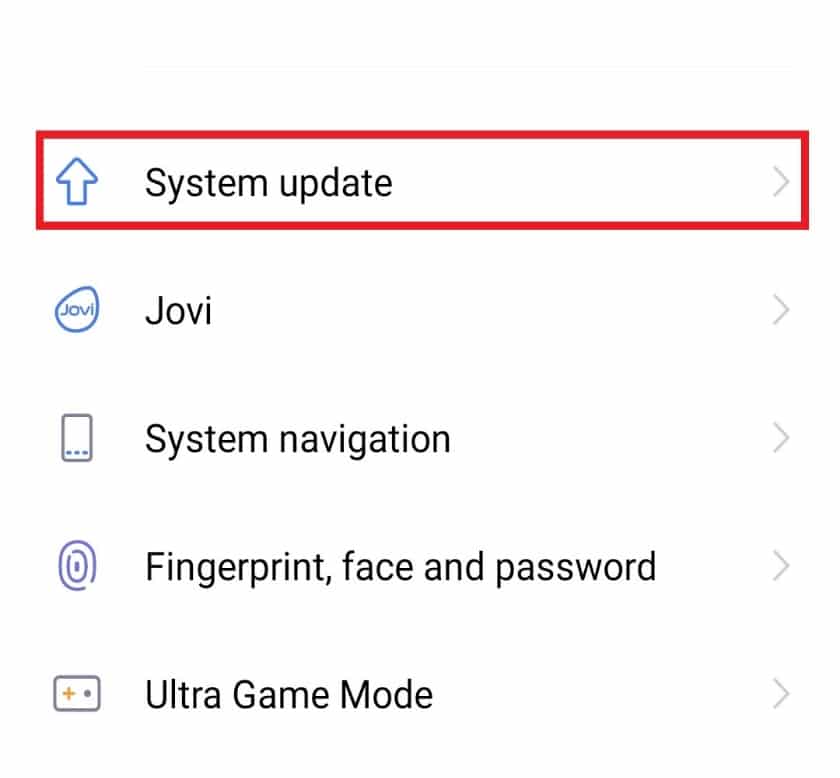
3A. Pokud je k dispozici aktualizace, klepnutím na „Stáhnout a nainstalovat“ ji nainstalujte.
3B. Pokud je vaše zařízení aktuální, zobrazí se zpráva „Systém je již nejnovější verze“.
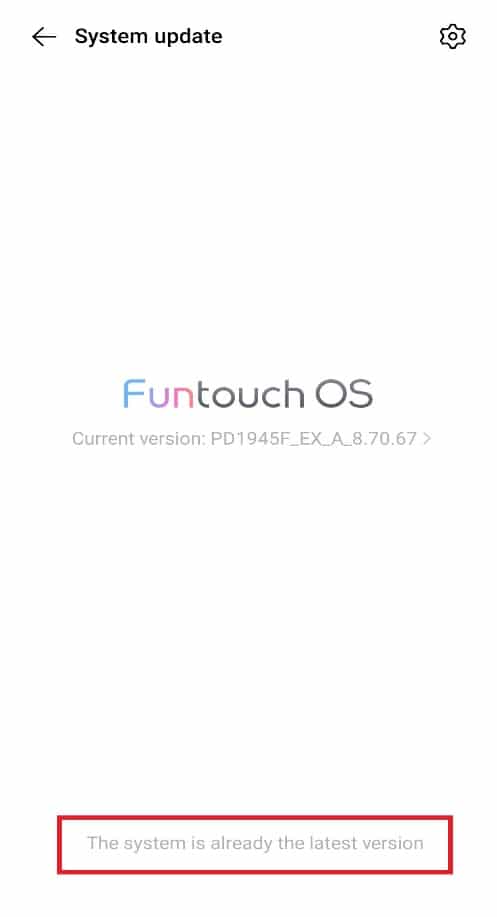
Metoda 3: Uvolněte paměť zařízení
Někdy je problém s nedostatečným úložným prostorem v zařízení příčinou chyb v systémovém uživatelském rozhraní. Proto se doporučuje uvolnit místo v telefonu. Zde je návod, jak vyřešit problém, kdy systémové UI přestalo fungovat v systému Android, a to vymazáním zbytečných dat z paměti zařízení, jak je uvedeno v následujících krocích:
1. Otevřete „Nastavení“ na vašem smartphonu.
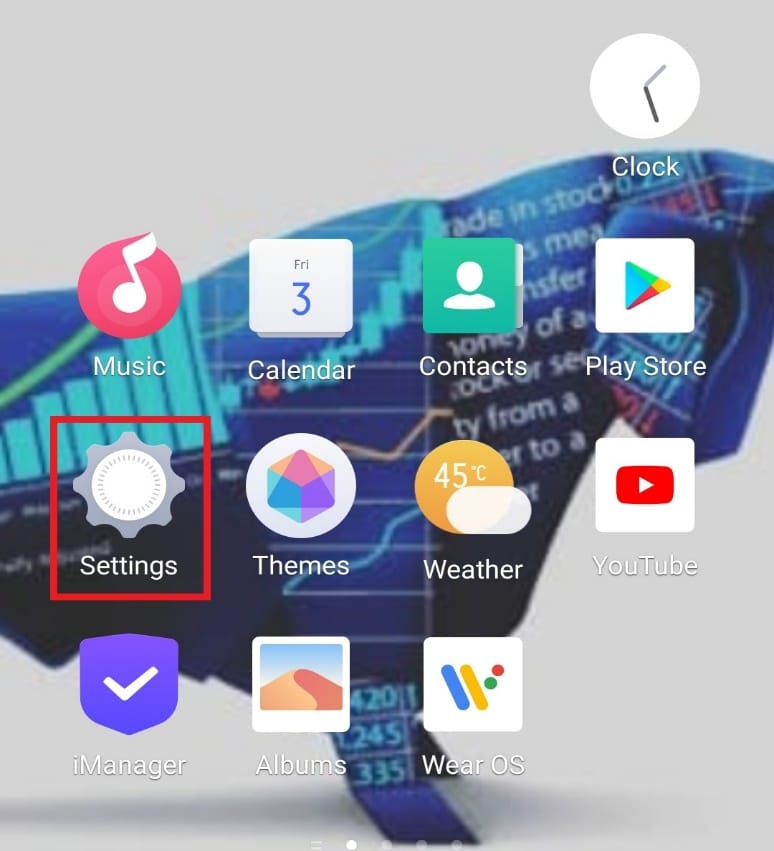
2. Klepněte na „RAM a úložný prostor“.
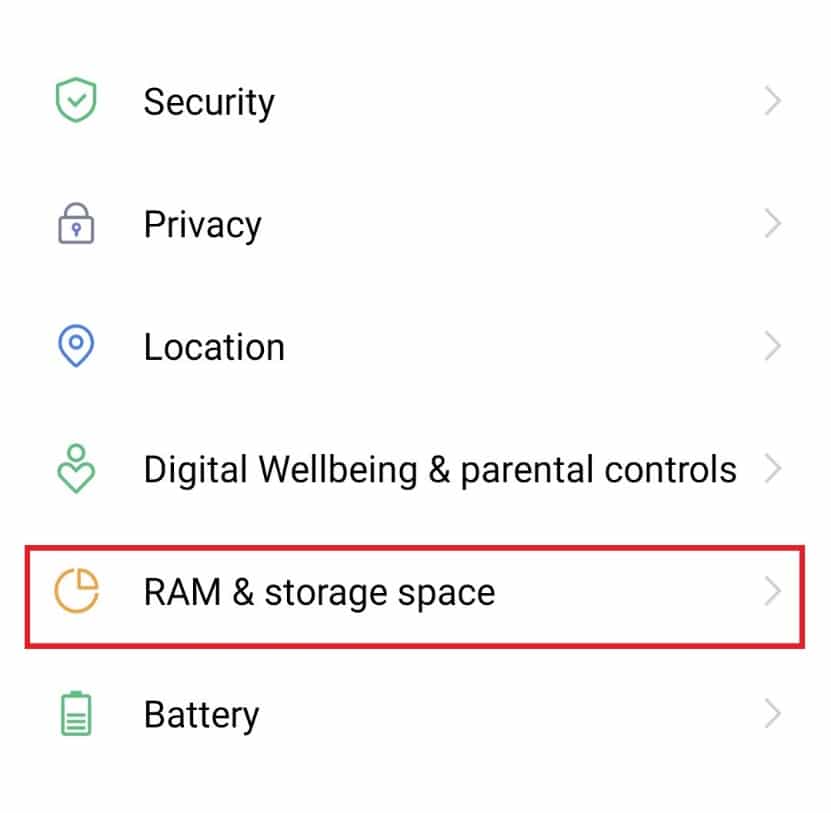
3. Klepněte na „Vyčistit úložný prostor“.
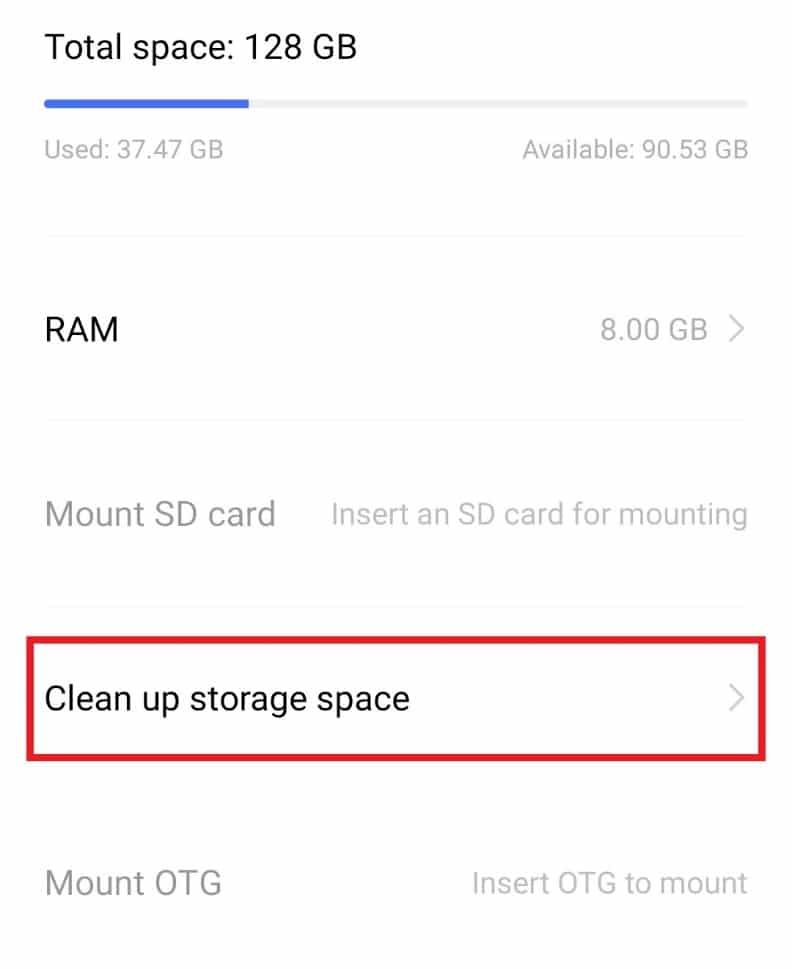
4. Klepněte na „Vyčistit“ vedle položky „Méně používané aplikace“.
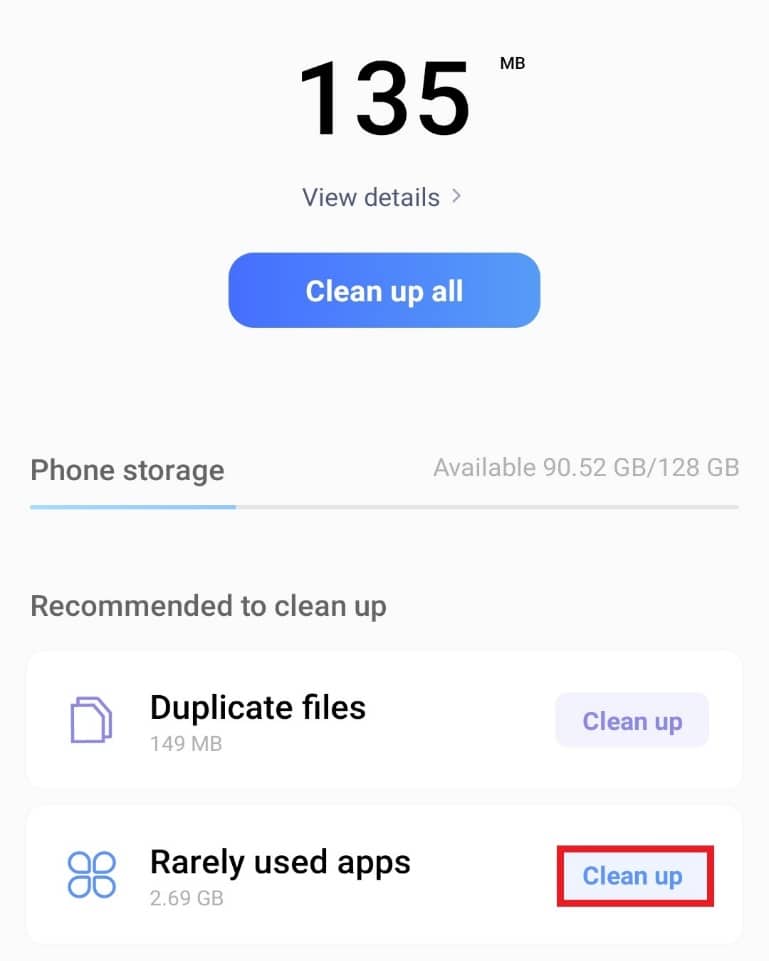
Poznámka: Můžete také klepnout na možnost „Vyčistit vše“ nahoře.
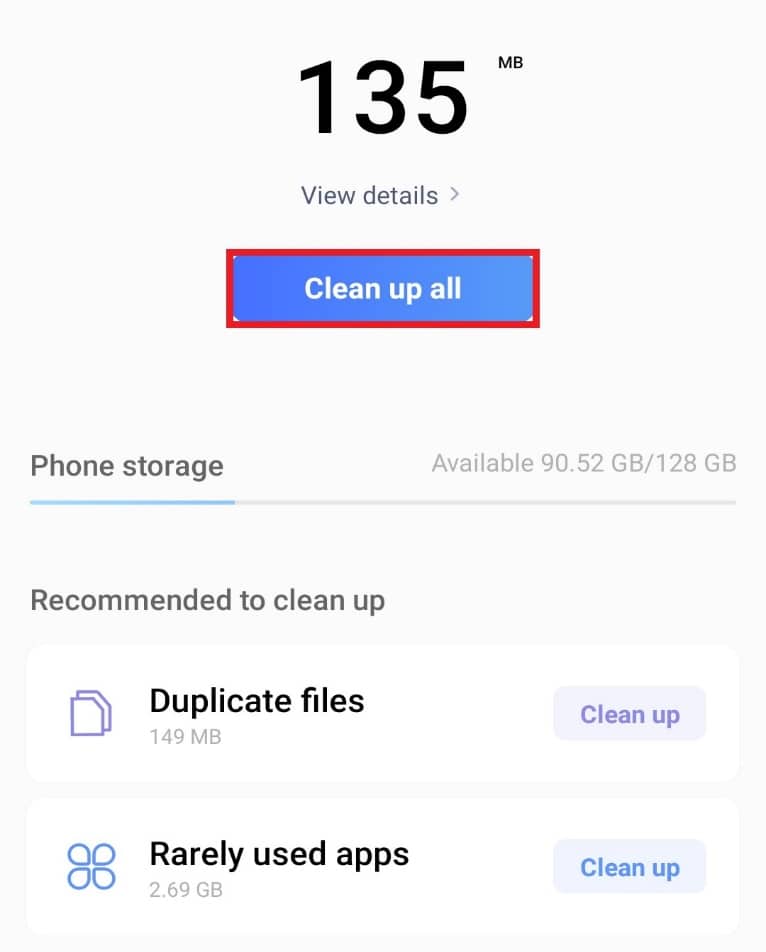
Poznámka: Další místo v úložišti můžete uvolnit také odstraněním fotografií nebo videí z galerie. To poskytne více prostoru pro vaše zařízení.
Metoda 4: Znovu se přihlaste ke svému účtu Google
Problém s černou obrazovkou po zastavení systémového UI může být také způsoben chybou v aktualizaci aplikací Google. Pro řešení tohoto problému postupujte podle následujících kroků:
1. Otevřete „Nastavení“ v zařízení Android.

2. Klepněte na „Účty a synchronizace“.
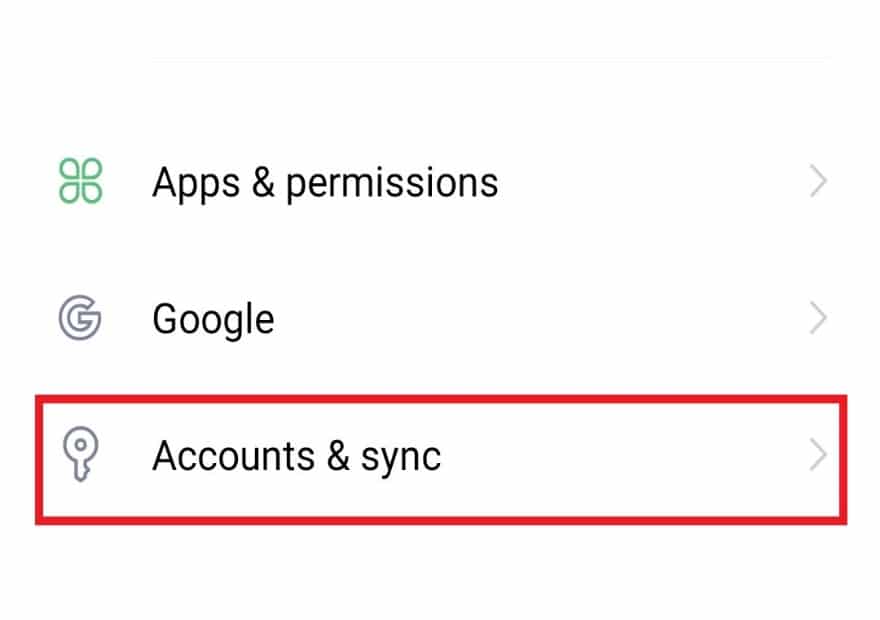
3. Vyberte účet Google, který chcete ze zařízení odebrat.
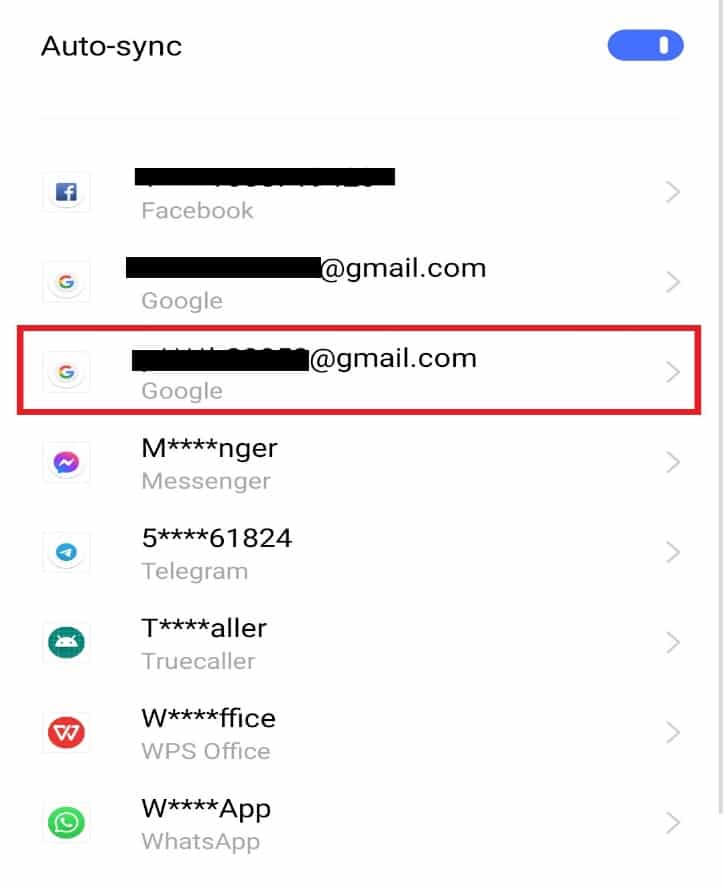
4. Klepněte na „Smazat účet“.
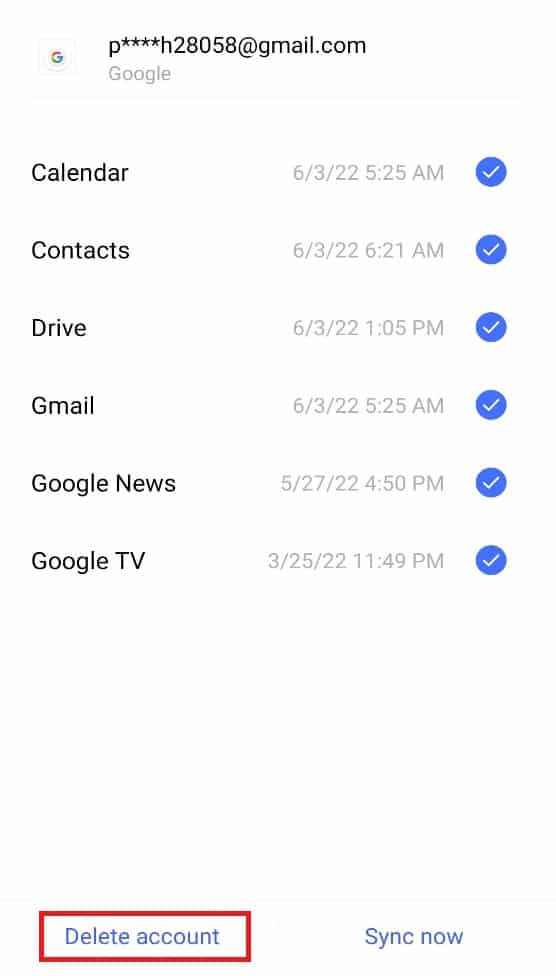
5. Klepnutím na „OK“ potvrďte smazání.
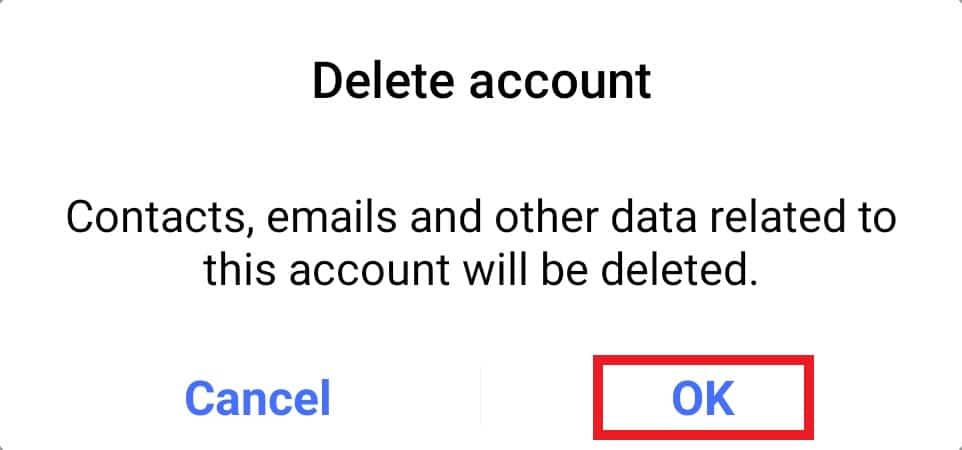
6. Nyní zadejte svůj e-mail nebo telefonní číslo a znovu se přihlaste ke svému účtu Google v zařízení.
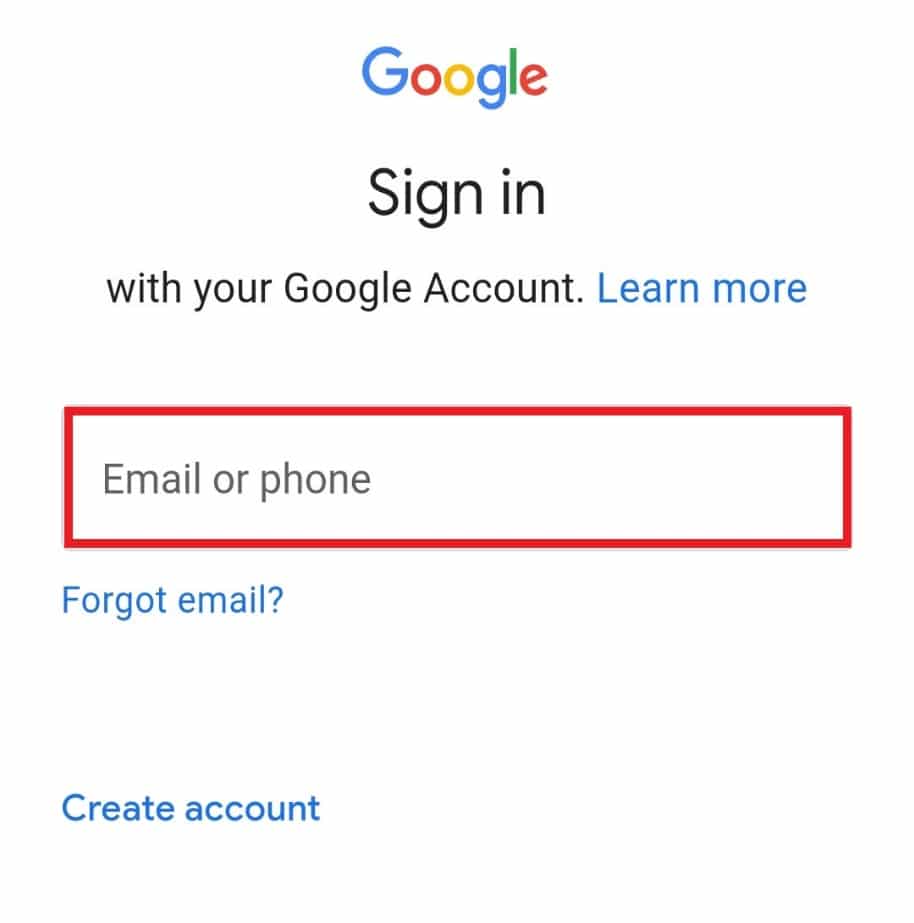
Metoda 5: Odinstalujte aplikace třetích stran
Systémové uživatelské rozhraní v zařízeních Android může přestat fungovat kvůli aplikacím třetích stran nainstalovaným v telefonu. Tento problém lze vyřešit odinstalací těchto aplikací. Postupujte podle kroků uvedených níže, abyste věděli, jak postupovat:
1. Vyhledejte aplikaci třetí strany, kterou chcete odinstalovat.
2. Dlouze stiskněte ikonu aplikace.
3. Na zobrazené nabídce klepněte na „Odinstalovat“.
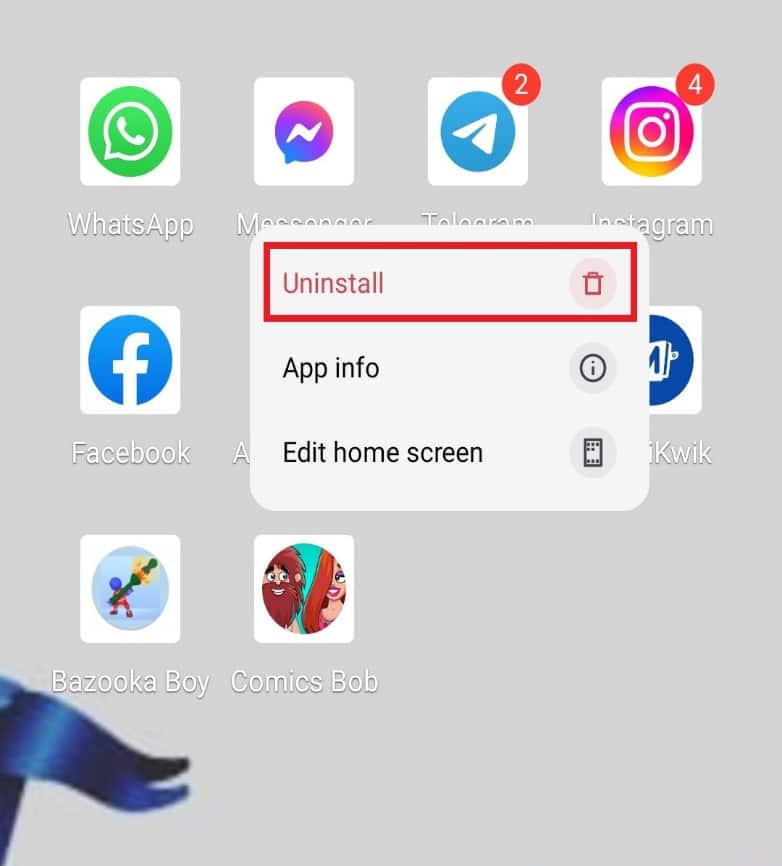
4. Potvrďte odinstalaci klepnutím na „Odinstalovat“.
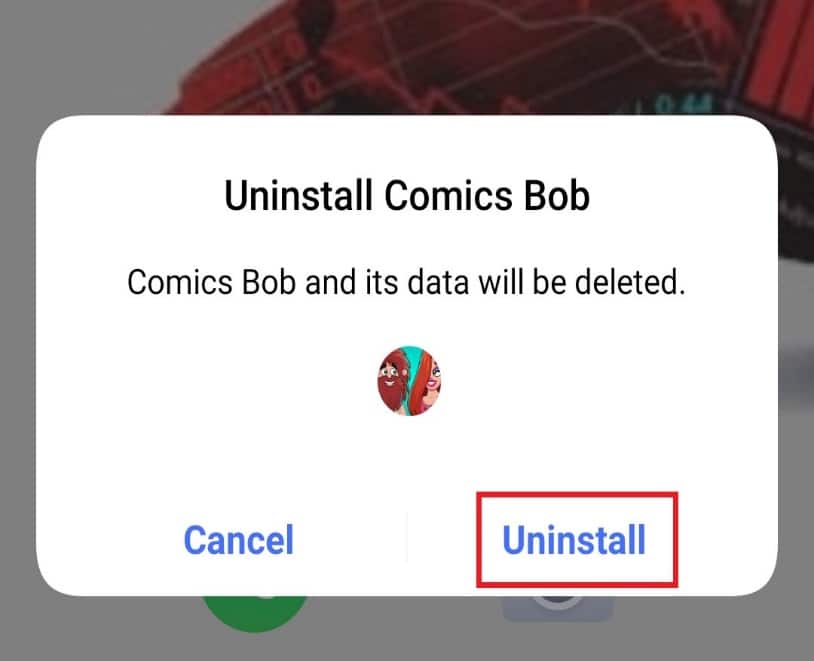
Metoda 6: Odinstalujte aktualizaci aplikace Google
Zařízení Android jsou závislá na účtech Google a jejich aktualizace může vést ke zpomalení telefonu, nebo dokonce způsobit zastavení systémového UI a zobrazení černé obrazovky. Pokud jste nedávno aktualizovali aplikaci Google, může to být příčinou chyby v uživatelském rozhraní systému. Podívejme se na kroky, které vám pomohou vrátit telefon do normálu.
1. Otevřete „Nastavení“ v telefonu.
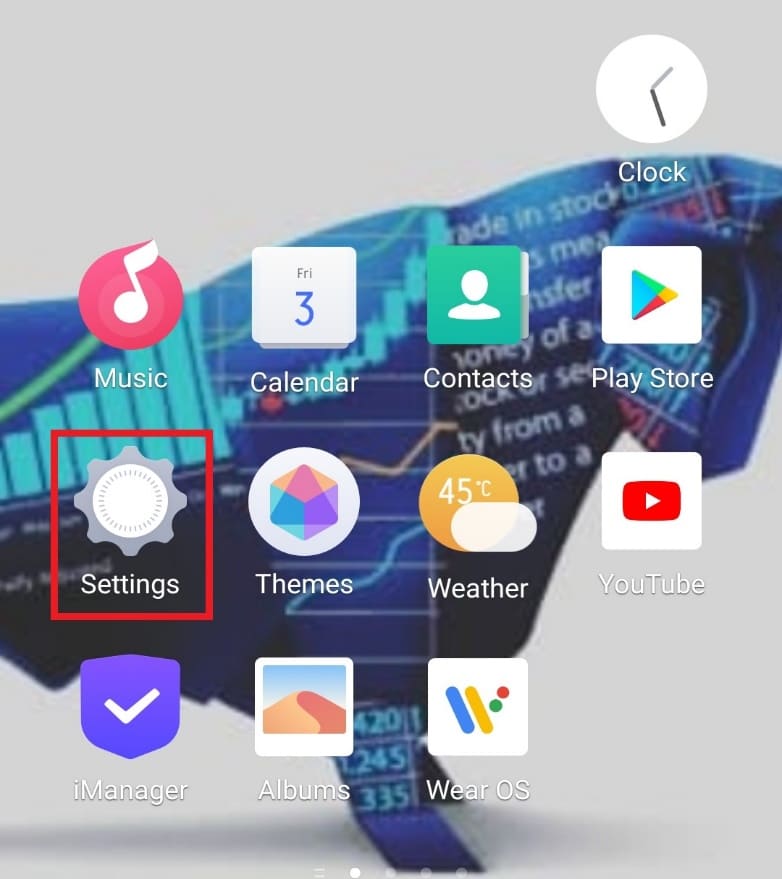
2. Klepněte na „Aplikace a oprávnění“.
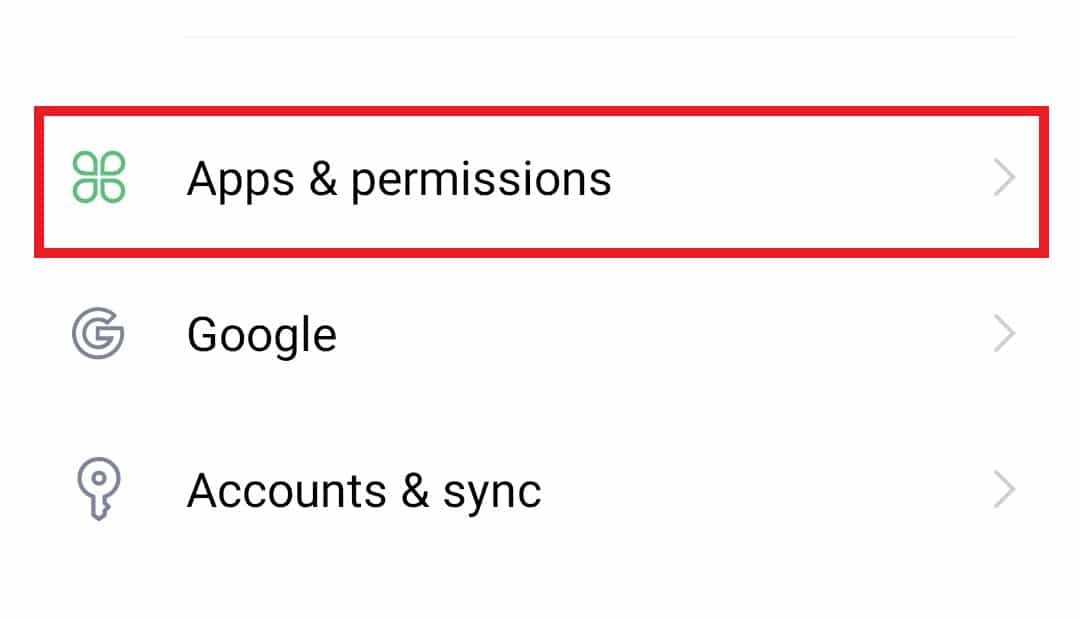
3. Poté klepněte na „Správce aplikací“.
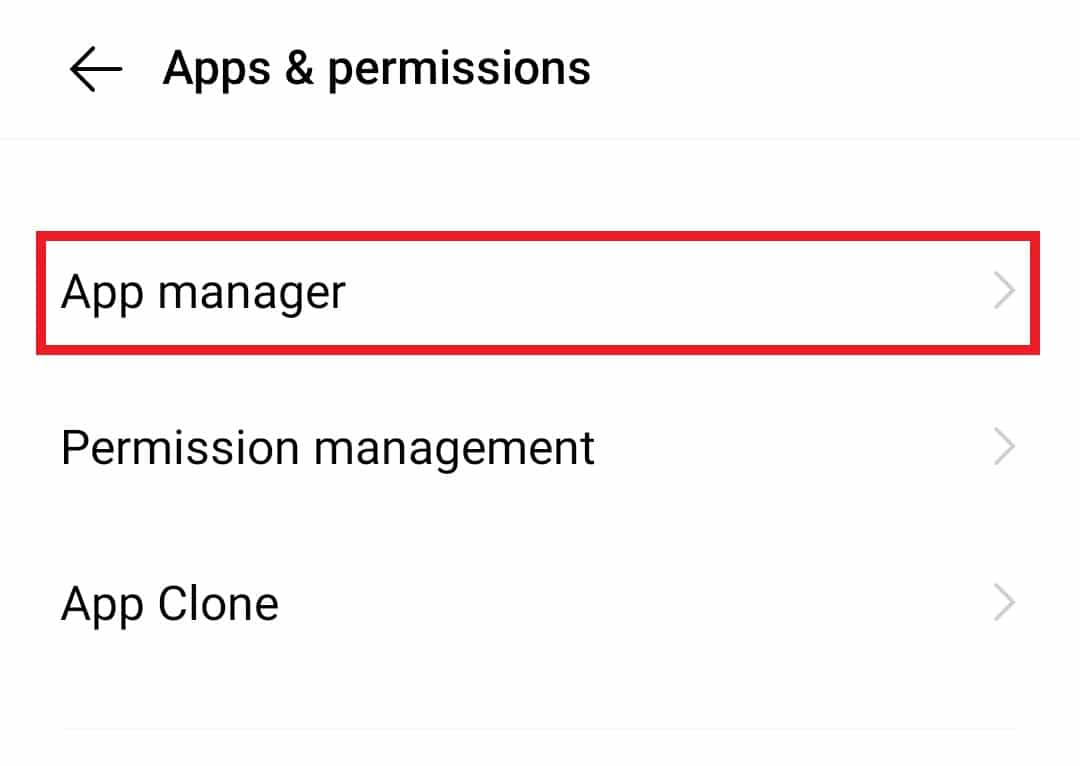
4. Nyní klepněte na „Google“.
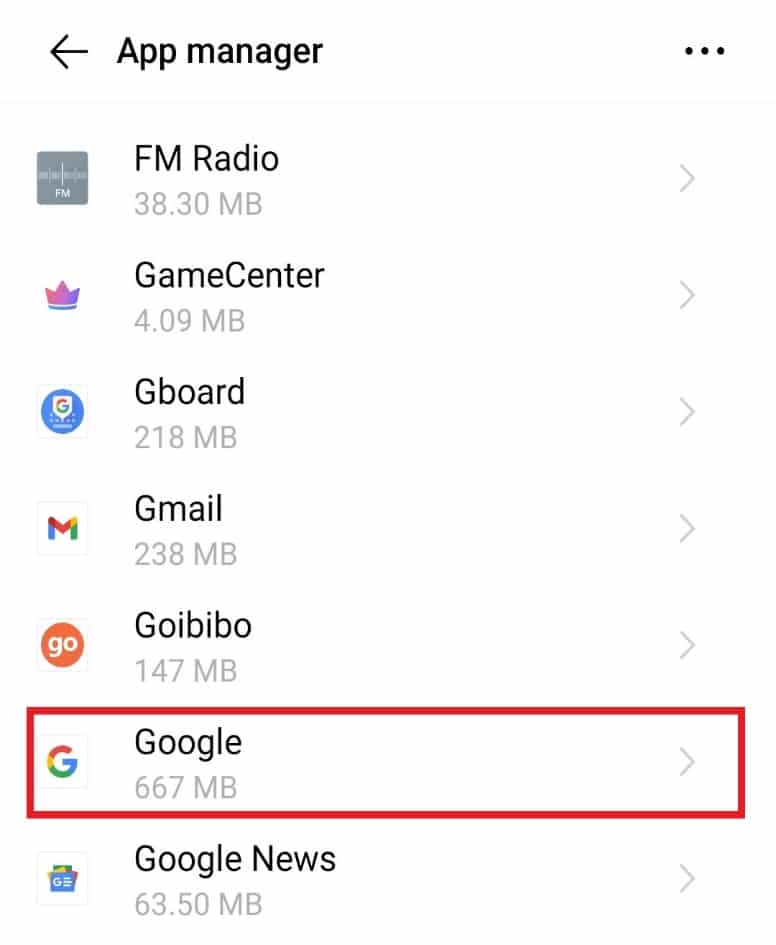
5. Klepněte na „Deaktivovat“.
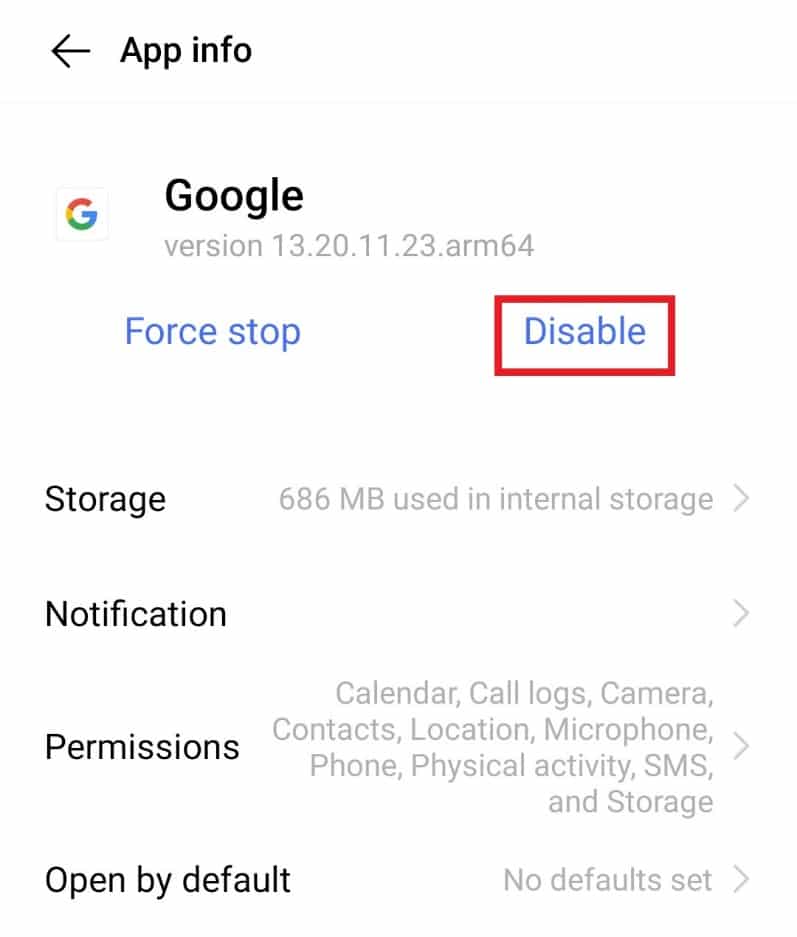
6. Klepnutím na „OK“ potvrďte deaktivaci.
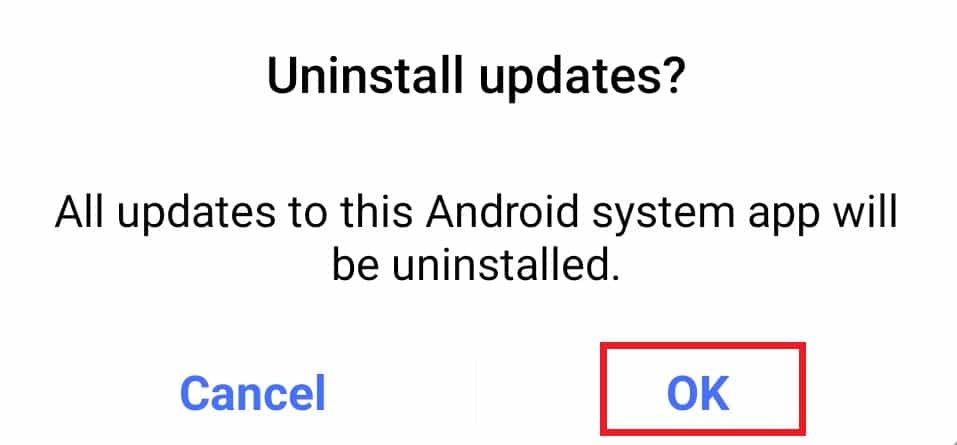
Metoda 7: Resetujte předvolby aplikací
Někdy mohou vestavěné aplikace v zařízení Android vytvářet chyby, což vede k nefunkčnosti systémového uživatelského rozhraní. Pokud se s tímto problémem potýkáte, řešení najdete v následujících krocích:
1. Spusťte „Nastavení“ na svém zařízení.
2. Klepněte na „Aplikace a oprávnění“.
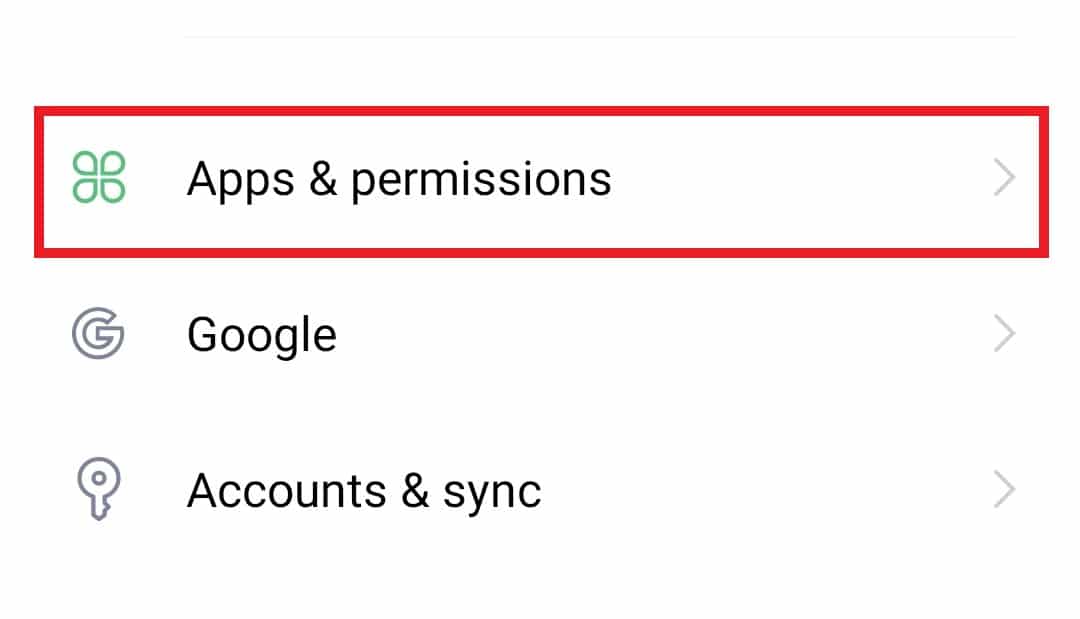
3. Klepněte na „Správce aplikací“.
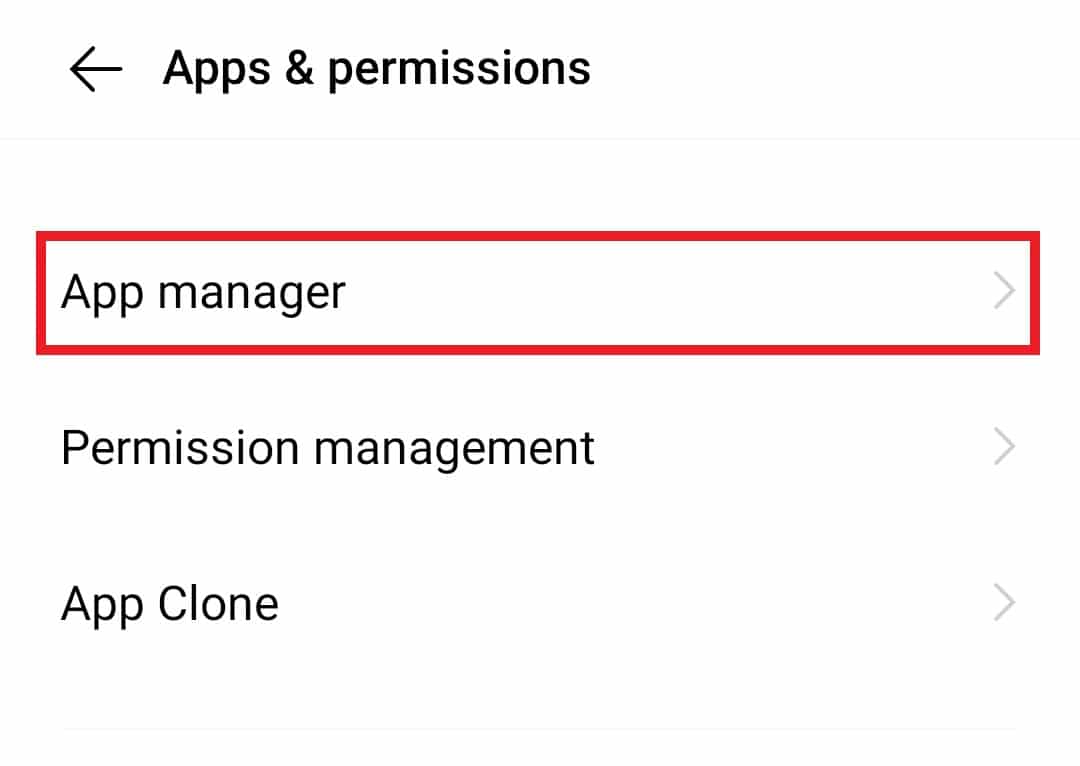
4. V pravém horním rohu klepněte na ikonu se třemi tečkami.
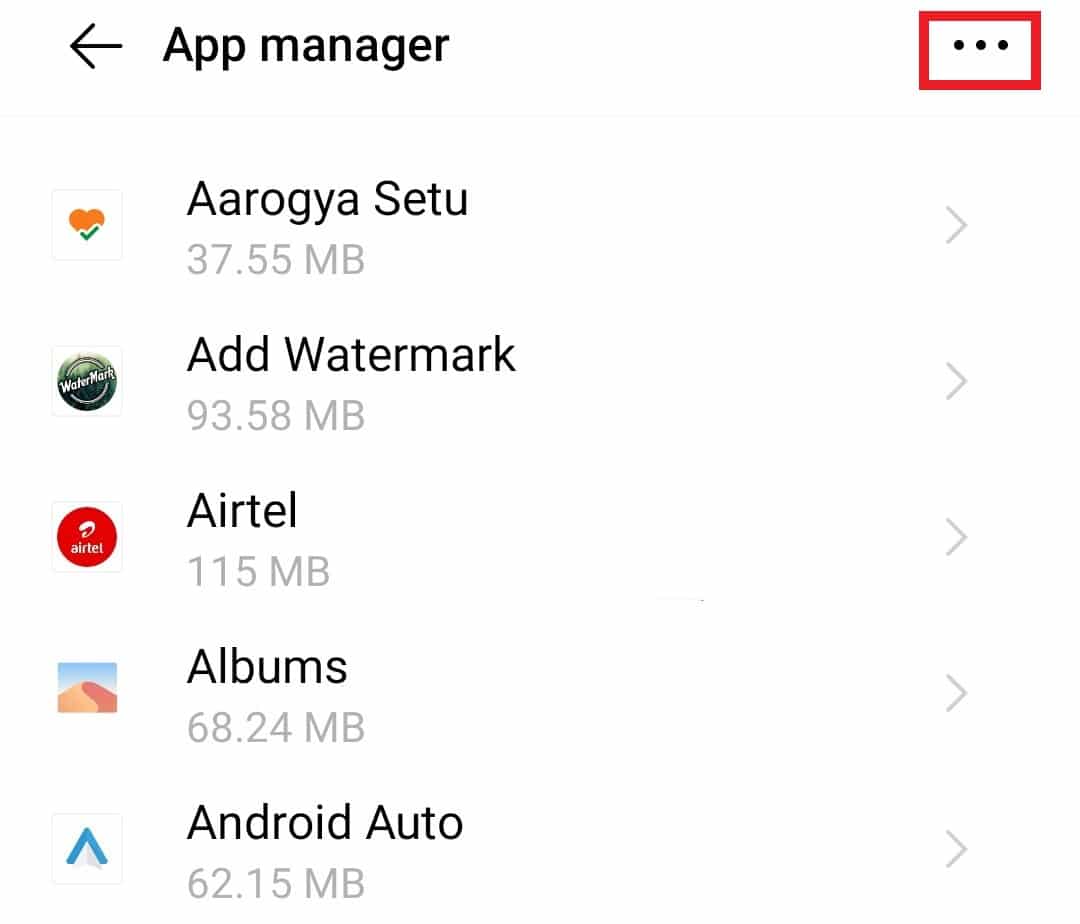
5. V zobrazené nabídce klepněte na „Obnovit předvolby aplikací“.
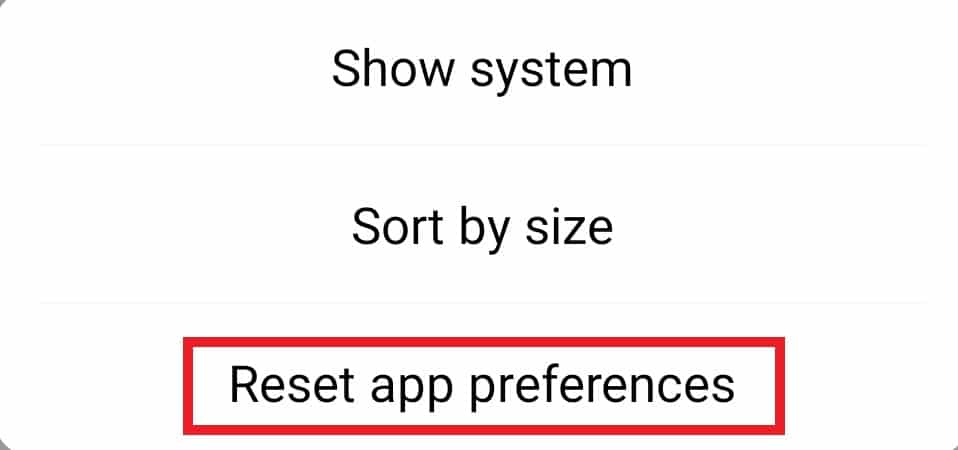
6. Klepněte na „Resetovat aplikace“.
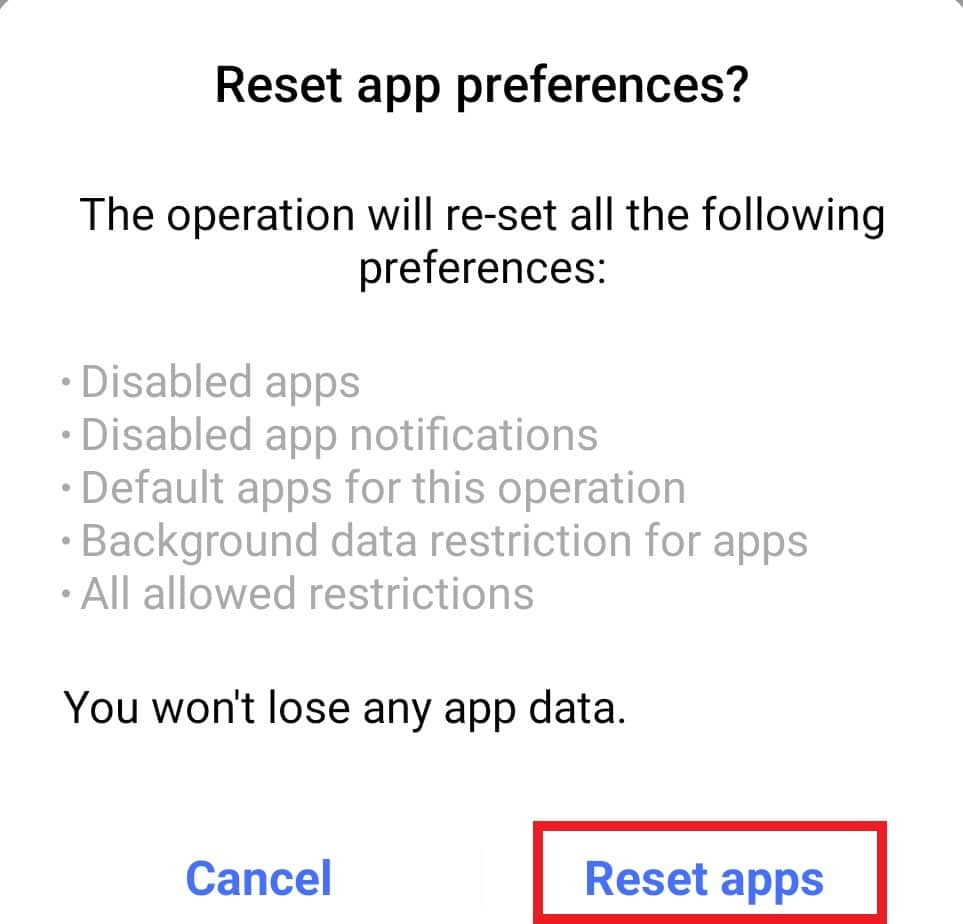
Metoda 8: Vymažte mezipaměť zařízení
Vymazání mezipaměti může být někdy řešením problémů s funkčností systémového uživatelského rozhraní. Mezipaměť může zabírat značné množství místa v zařízení Android a vést k zastavení systémového UI. Vymažte mezipaměť pomocí následujících kroků:
1. Dlouze stiskněte tlačítko napájení na telefonu.
2. Klepněte na „Vypnout“ na obrazovce.
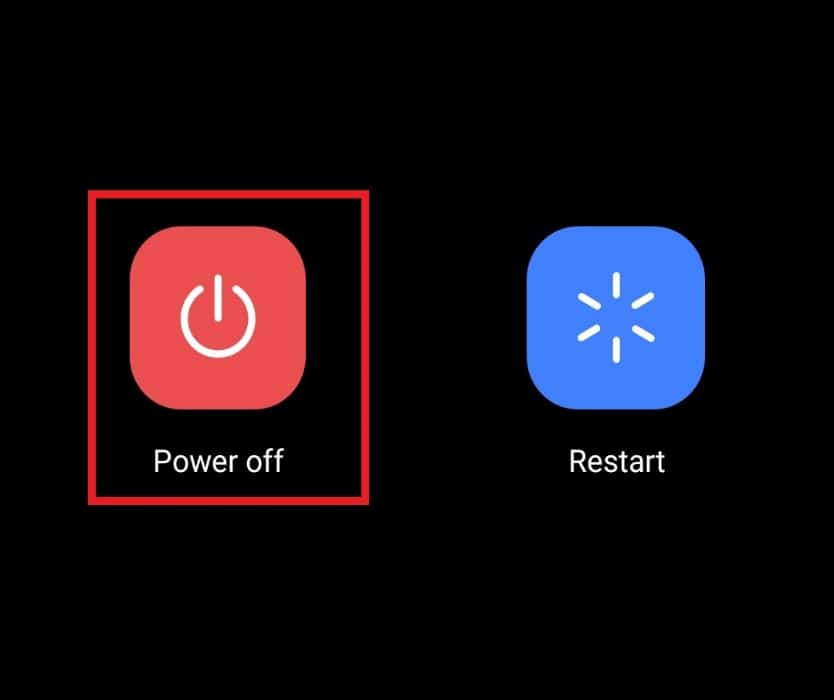
3. Jakmile je telefon vypnutý, současně stiskněte a podržte tlačítko napájení a tlačítko pro snížení hlasitosti.
4. Nyní klepněte na „Režim obnovení“.
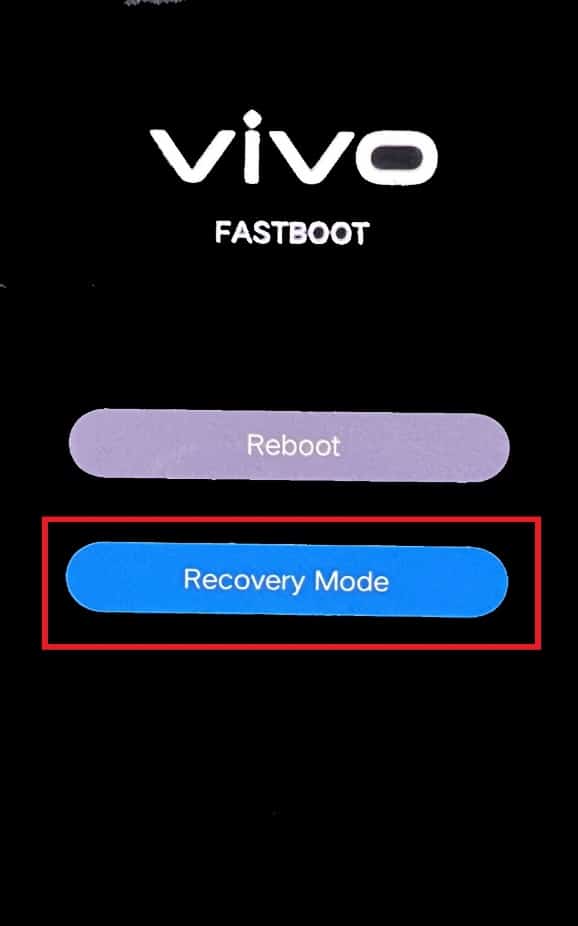
5. Na obrazovce, která se objeví, klepněte na „Vymazat data“.
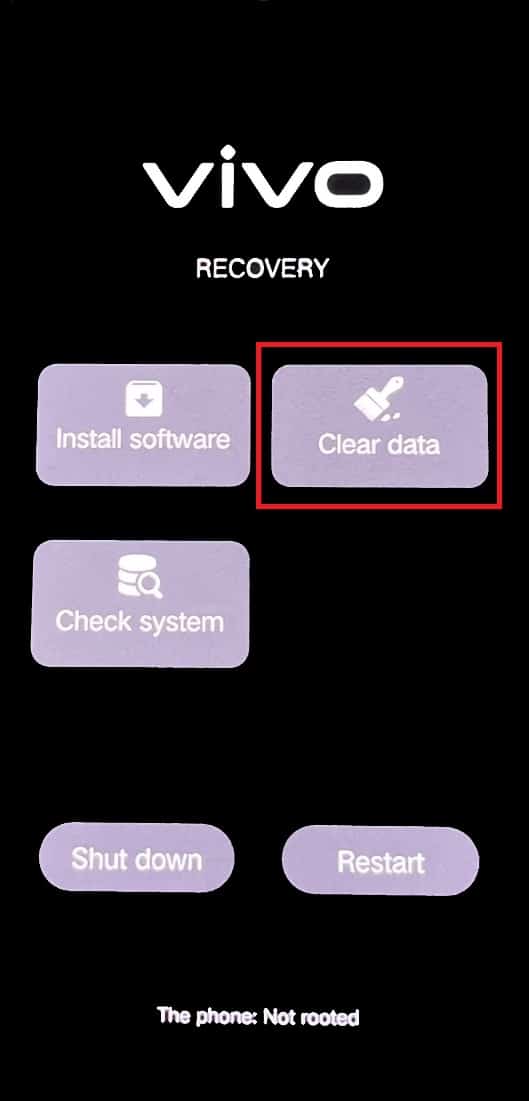
6. Klepněte na „Vymazat mezipaměť“.
7. Klepnutím na „OK“ potvrďte vymazání mezipaměti.
Metoda 9: Restartujte v nouzovém režimu
Vzhledem k problémům se softwarem je možné, že se uživatelské rozhraní systému vypne, což uživateli způsobí potíže. Jedním z nejlepších způsobů, jak se problému zbavit, je restartovat zařízení v nouzovém režimu. To lze provést pomocí následujících kroků:
1. Dlouze stiskněte tlačítko napájení na smartphonu.
2. Klepněte na „Restartovat“.
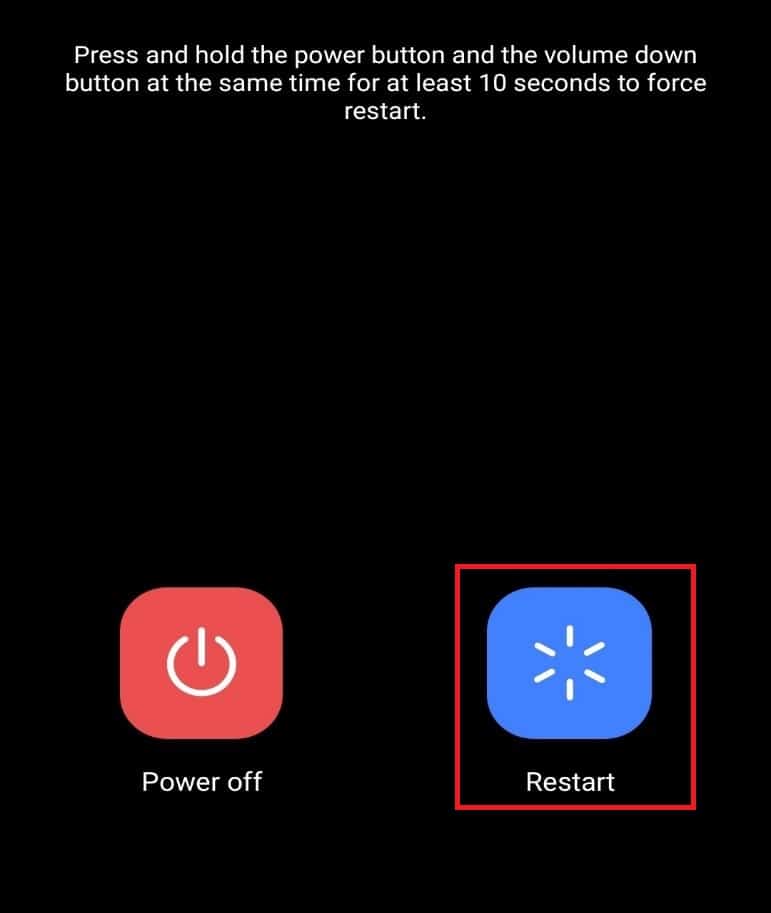
3. Jakmile zmizí logo Androidu ve spodní části, stiskněte a podržte tlačítko pro snížení hlasitosti.
Nyní se váš mobil spustí v nouzovém režimu.
Metoda 10: Obnovte tovární nastavení zařízení
Pokud jste vyzkoušeli všechny předchozí metody a stále se potýkáte s nefunkčním systémovým UI, je čas vyzkoušet poslední možnost, a to obnovení továrního nastavení zařízení. Obnovením továrního nastavení se telefon vrátí do výchozího stavu a pomůže odstranit veškerá zbytečná data, která způsobují chyby v systémovém uživatelském rozhraní. Postupujte podle následujících kroků a resetujte zařízení, abyste opravili problém s černou obrazovkou způsobenou chybou systémového UI.
Poznámka: Před provedením této metody si zálohujte všechna důležitá data a soubory.
1. Otevřete „Nastavení“ v zařízení Android.
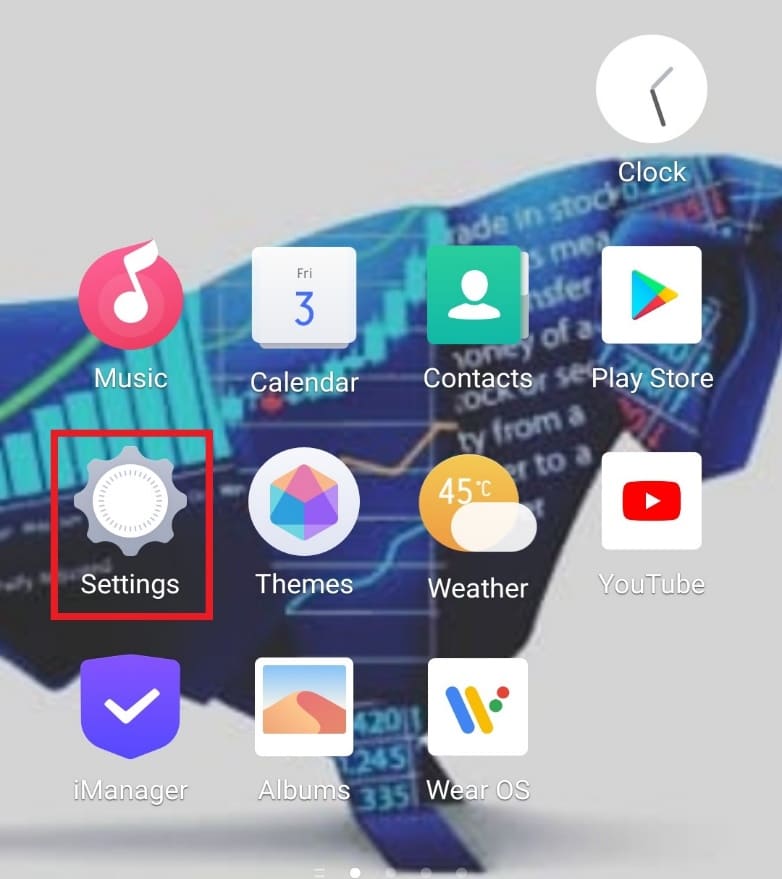
2. Klepněte na „Správa systému“.
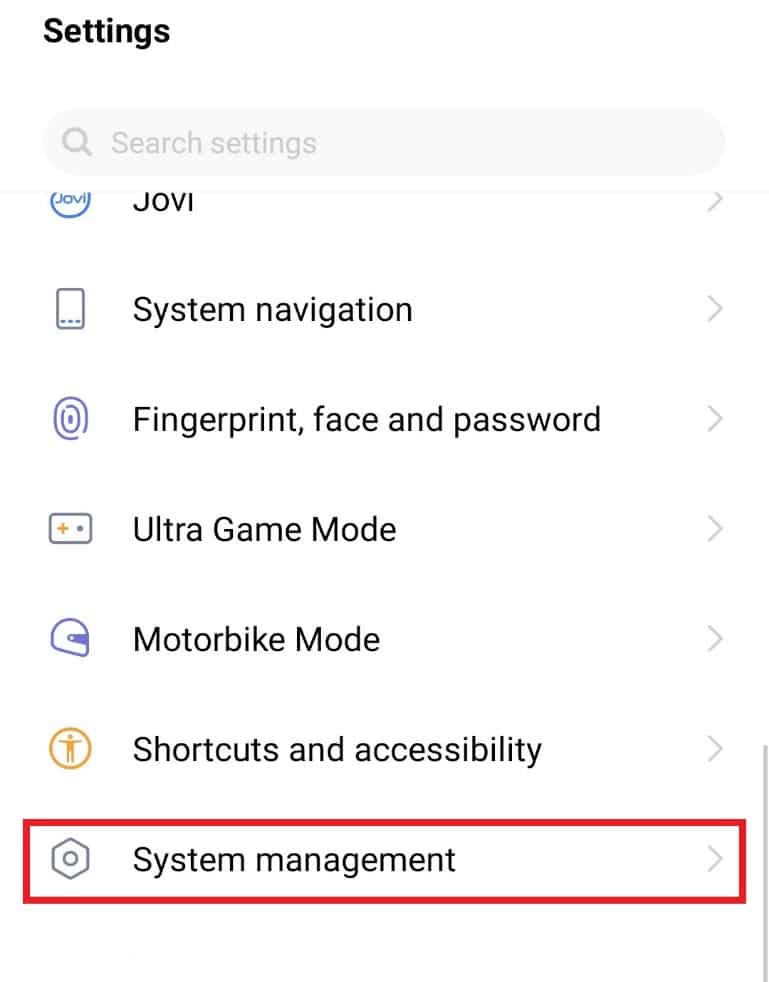
3. Klepněte na „Zálohovat a obnovit“.
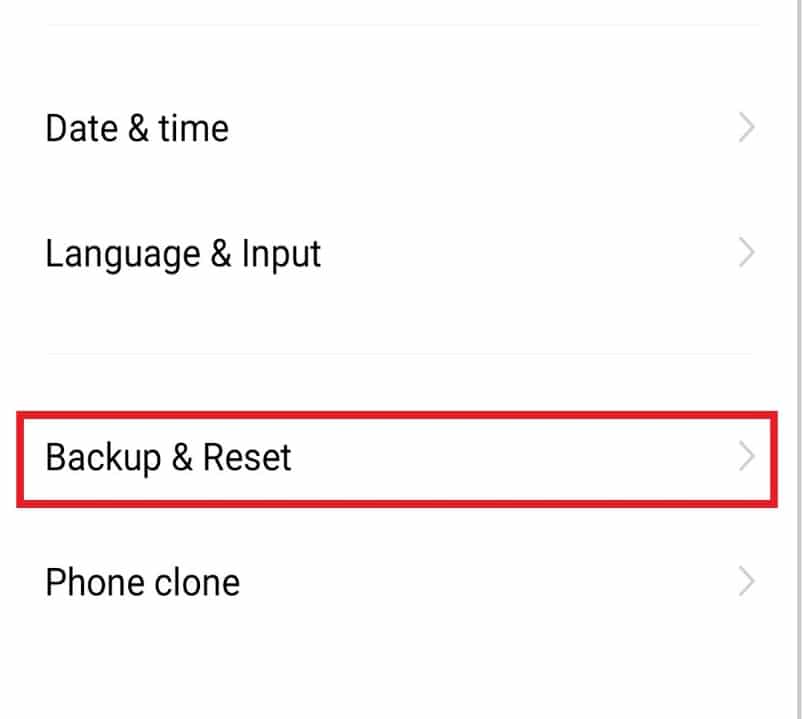
4. Klepněte na „Vymazat všechna data“.
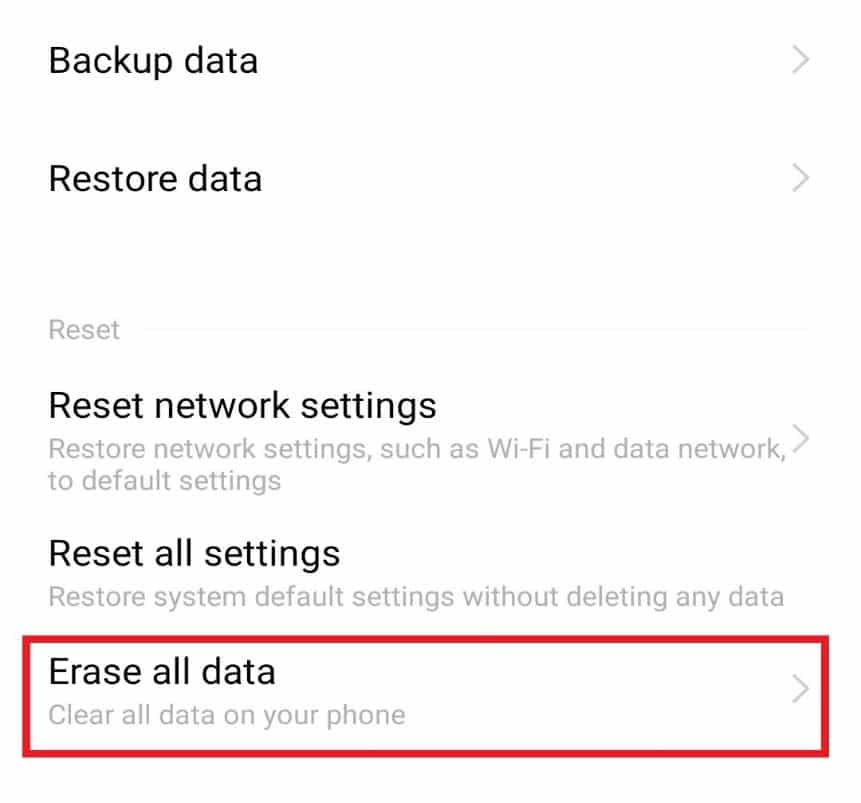
5. Vyberte možnost „Formátovat úložiště telefonu“ a klepněte na „Vymazat nyní“.
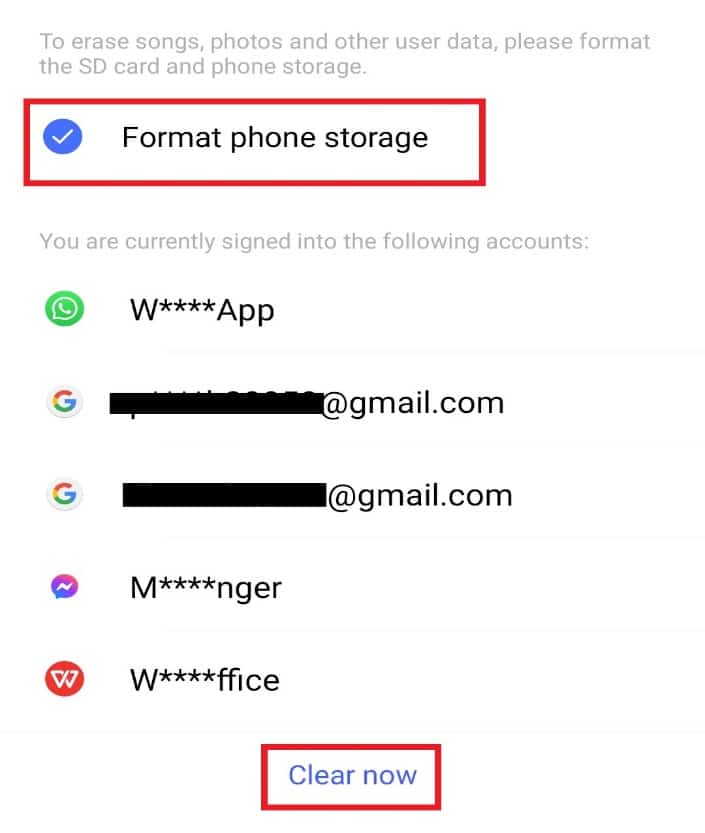
6. Zadejte vzor, PIN nebo heslo telefonu, pokud je nastaven.
7. Klepněte na „Potvrdit“.
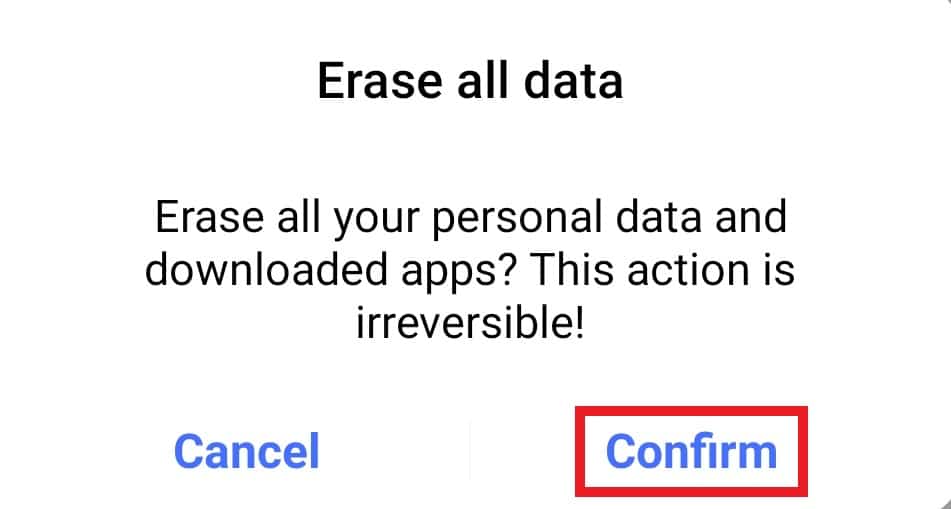
Proč potřebujete systémové uživatelské rozhraní v zařízeních Android?
Možnost měnit a personalizovat zařízení je to, co uživatelé na systému Android nejvíce oceňují, a právě o tom je systémové uživatelské rozhraní. Níže naleznete některé důvody, proč je systémové UI důležité:
- Personalizace nabízí lepší uživatelský zážitek při používání telefonu Android, a proto je systémové UI vysoce ceněné.
- Díky svým funkcím také poskytuje maximální spokojenost zákazníků.
- Umožňuje personalizaci bez nutnosti použití aplikací třetích stran.
Často kladené otázky (FAQ)
Q1. Mohu odebrat systémové uživatelské rozhraní z telefonu Android?
A1. Ano, systémové uživatelské rozhraní lze z telefonů Android odebrat. Pokud již nepotřebujete služby personalizace nebo změny v zobrazení, můžete je odebrat. Nicméně, jeho odstranění může ovlivnit fungování vašeho smartphonu a může vést k jeho nestabilitě.
Q2. Poškodí systémové uživatelské rozhraní můj telefon?
A2. Ne, systémové uživatelské rozhraní samo o sobě vaše zařízení nepoškodí. Nicméně, poškození zařízení může být způsobeno nedostatečným úložištěm, problémy s mezipamětí a vnějšími faktory.
Q3. Mohu změnit uživatelské rozhraní v telefonu?
A3. Ano, uživatelské rozhraní systému ve svém zařízení Android můžete změnit v sekci „Správa aplikací“ v nastavení telefonu.
***
Doufáme, že vám tento průvodce pomohl opravit problém s černou obrazovkou způsobenou zastavením systémového UI v Androidu. Dejte nám vědět, která z výše uvedených metod se vám osvědčila nejlépe. Pokud máte jakékoli dotazy nebo návrhy, zanechte je v sekci komentářů níže. Také nám dejte vědět, o čem byste se chtěli dozvědět v budoucnu.